LINK路由器加交换机如何设置(Link无线路由器当交换机怎么设置)
一、LINK路由器加交换机如何设置
网线→路由器WAN口→路由器LAN口→交换机→接驳用网设备(电脑等)
只要设置路由器即可:
①先将网线插在路由器的WAN口,再将路由器的LAN口连接电脑。
②打开浏览器在地址栏填上路由器设置网址:192.168.1.1(路由器背面有提示)。
③然后输入账户名和密码(路由器背面也有原始数据的提示)→确定。
③进入设置界面之后,按照设置向导走完,即可正常上网了。
④如果异常,不妨点击路由器的重置按钮,再设置一下路由器即可。
参考资料:http://jingyan.baidu.com/article/466506582eb249f549e5f8fb.html
二、Link无线路由器当交换机怎么设置
无线路由器当交换机使用的方法,各品牌路由器可以通用。
一、路由器独自使用,放弃使用WAN口,不需要其他任何设置,连接路由器LAN口的设备和无线连接设备组成一个局域网,此连接方式路由器没有WAN接入,即做为交换机使用。
二、路由器的LAN口连接另一个网络,使用另一个网络的资源,如图路由器B就是作为交换机使用:
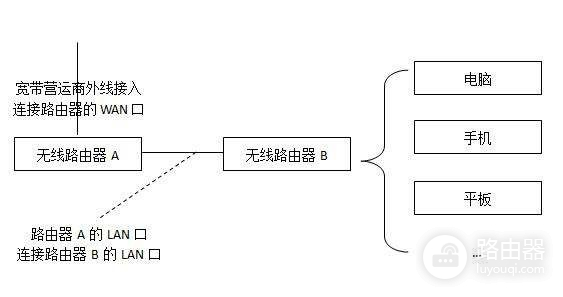
1、设置路由器的LAN ip地址:
路由器作为交换机使用,lan ip在网络中已经没有实际意义,只要保证ip地址与目标网络中其他网络设备的IP地址不同即可。
较简单的方法,设置IP与目标网络不同网段即可,这样可以不用了解网络其他设备的IP情况,且保证了IP不出现冲突。
例:路由器接入的网络IP段为:192.168.1,那路由器 LAN ip可以更改为:192.168.33.1或10.0.0.1等等。
需要注意的是,路由器 LAN ip地址也是路由器设置的地址,更改后再次设置路由器,需要使用更改后的IP地址。
2、关闭路由器DHCP服务:
路由器作为交换机使用,连接的设备需要使用目标网络的DHCP服务分配IP,所以需要关闭DHCP服务避免冲突。
三、tplink交换机怎么设置
tplink路由器动态ip设置方法
1、登录WEB管理界面,在地址栏中输入192.168.1.1,输入默认用户名和密码(一般均为admin/admin或参
考路由器背面铭牌上有相关登陆信息)。
2、进入无线路由器设置界面后,点左侧菜单栏并找到网络参数项---LAN设置
3、将默认地址更改为想要的IP段即可,如:192.168.10.1
4、更改后点击保存,路由器会自动重启。
重启后,就是登录界面,输入路由器登录名和密码就可以进入到路由器,我们可以留意一下登录的网址,已经变成192.168.10.1了。
下面是已经成功登录后的.界面,在LAN口状态下的IP地址,就是我们修改成功的IP。











